如何用PS对杂乱背景进行抠图
发布时间:暂无
1、本课主要内容如图示。

2、[打开]PS软件,[打开]素材文档。具体显示如图示。
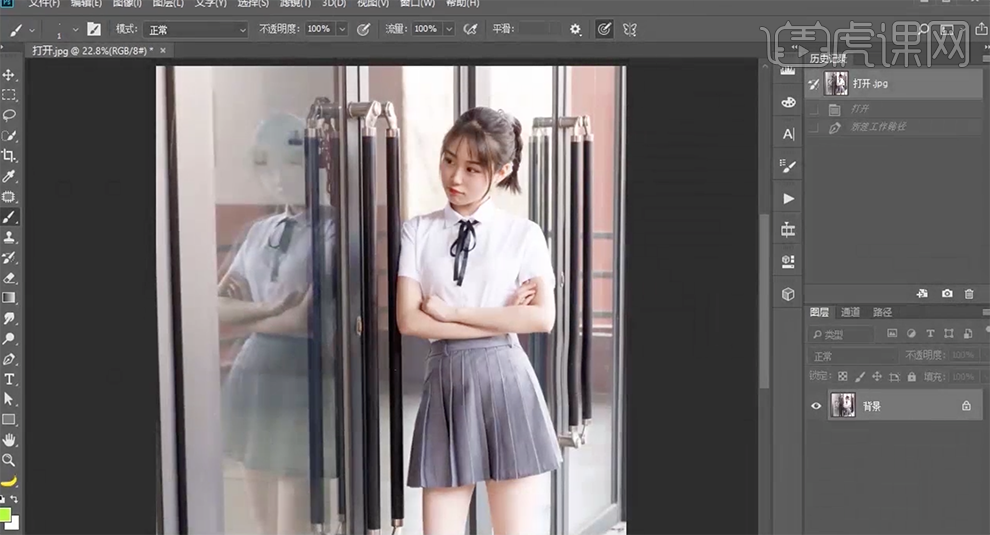
3、使用[钢笔工具],单击[路径选项],具体参数如图示。具体操作如图示。
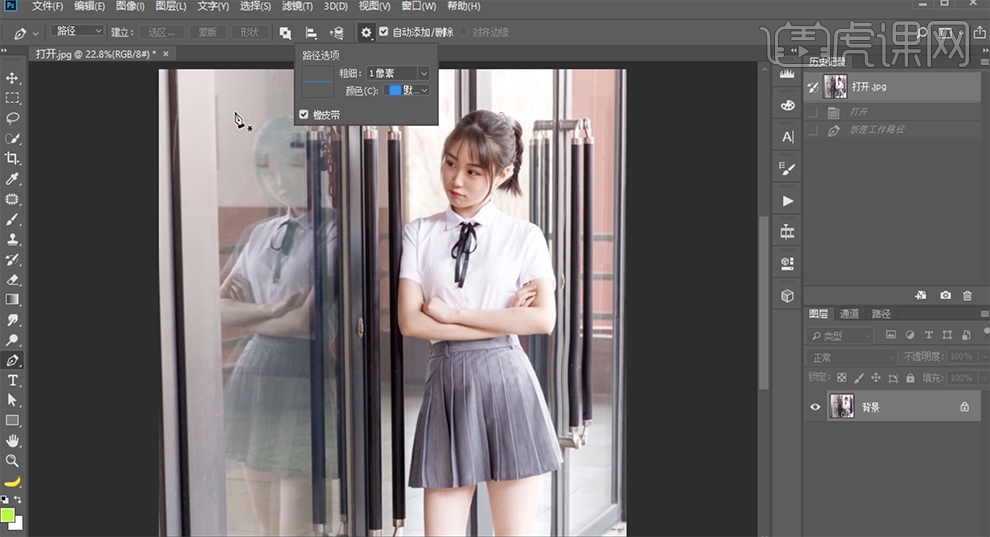
4、[放大]画布,使用[钢笔工具]在任意地方单击,当在某个位置的钢笔不能够顺着勾图,第一种方法按Alt键单击锚点,再继续沿着边缘绘制,第二种方法是单击手柄点向上拖动。具体操作如图示。
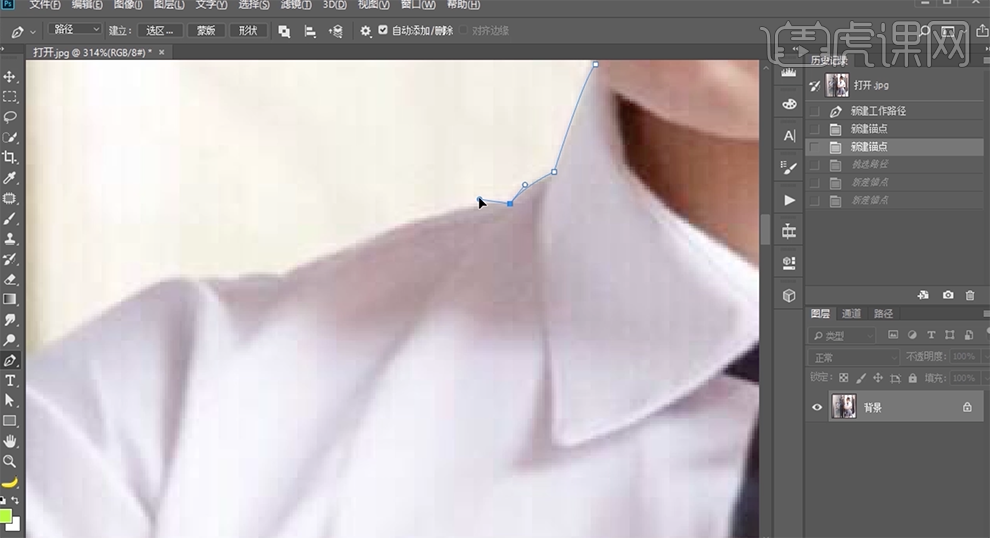
5、使用相同的连线方法,根据着人物的边缘建立路径。具体效果如图示。
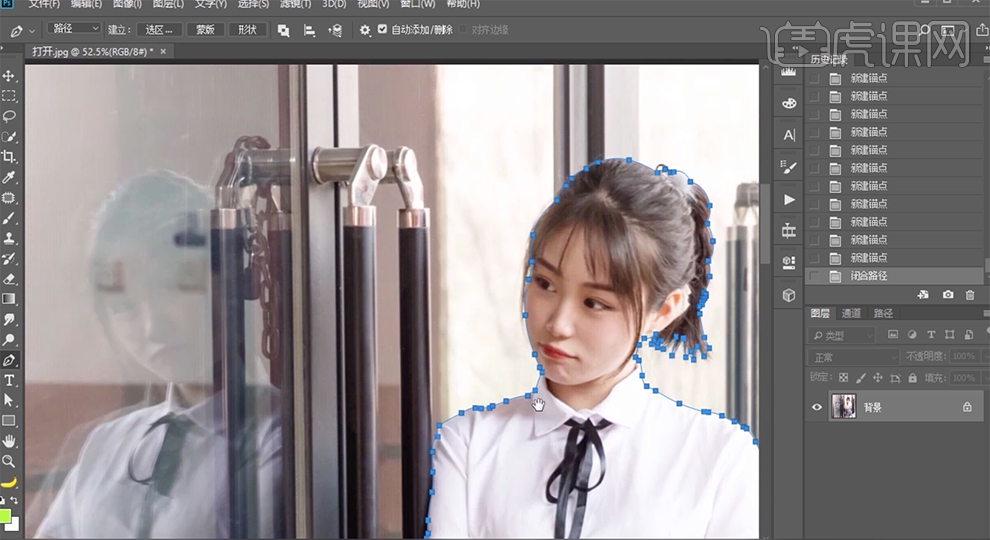
6、按[Ctrl+Enter]建立选区,单击[选择]-[选择并遮盖],使用[调整边缘画笔工具],调整参数,涂抹人物边缘头发细节。具体操作如图示。
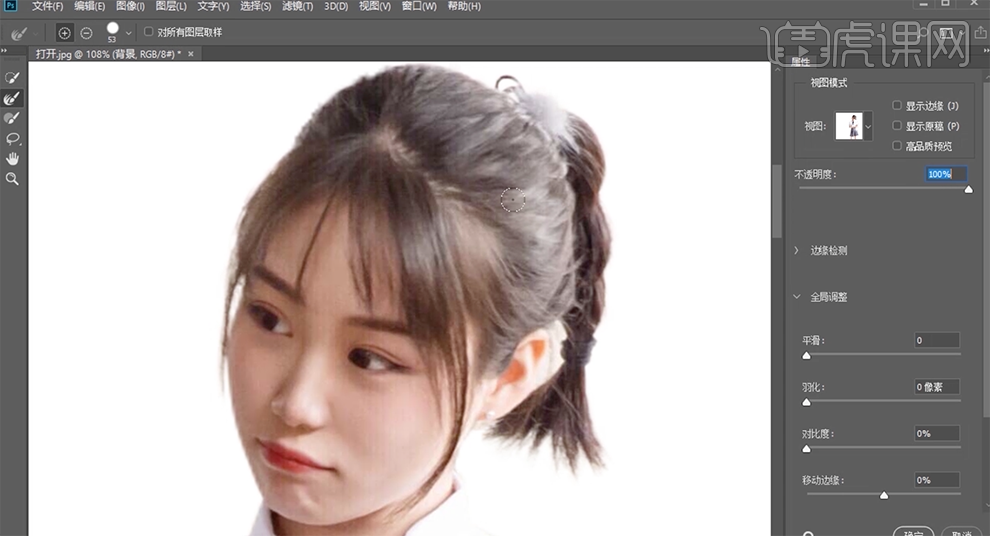
7、按[Ctrl+J]复制图层,[拖入]准备好的背景素材,调整大小排列至人物图层下方合适的位置。具体效果如图示。
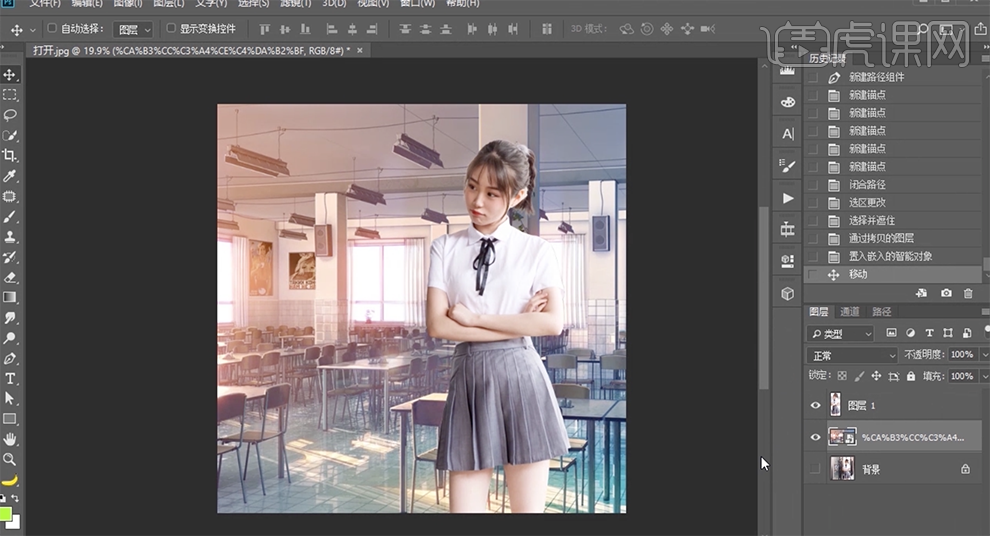
8、本课内容总结如图示。







